Comment partager Xbox Game Pass sur PC
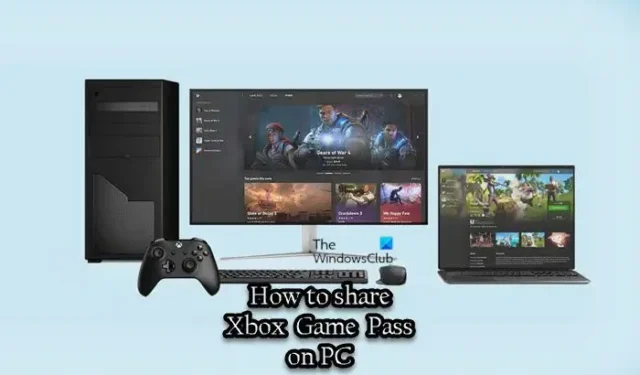
Pour les joueurs PC sous Windows 11/10, votre abonnement Xbox Game Pass PC/Ultimate peut être partagé avec les membres de votre famille et vos amis. Dans cet article, nous vous expliquerons comment configurer vos comptes Microsoft et Xbox.
Comment partager Xbox Game Pass sur PC
Un seul abonnement Xbox Game Pass peut être partagé entre les membres de la famille. Un scénario typique est celui où vous avez par exemple 2 ou 3 ordinateurs Windows 11 ou Windows 10 (ou consoles Xbox) à la maison, et vous souhaitez jouer aux jeux de la bibliothèque Game Pass sur tous les appareils. Cela dit, notez que les comptes Xbox App et Microsoft Store sont distincts les uns des autres, et tous les membres de votre famille doivent créer leur propre compte Xbox App afin qu’ils puissent avoir leurs profils de jeu, leurs sauvegardes et leurs réalisations Xbox.
Pour partager votre Xbox Game Pass sur PC, suivez ces étapes :
- Rendez-vous sur la page de gestion de la famille Microsoft sur account.microsoft.com/family et invitez les membres de votre famille au groupe. Une fois qu’ils ont accepté l’invitation, passez à l’étape suivante. Vous pouvez également configurer des comptes familiaux sur Windows 11/10 via l’application Paramètres.
- Ouvrez le Microsoft Store.
- Sélectionnez l’icône de profil en haut à droite.
- Connectez-vous avec le compte Microsoft qui possède l’abonnement Game Pass (doit être actif).
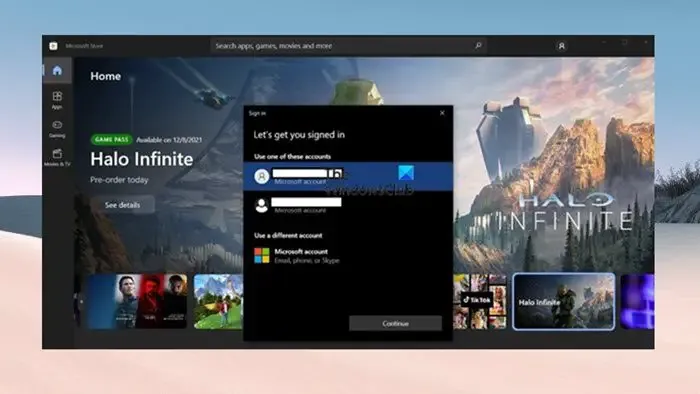
- Ensuite, ouvrez l’application Xbox.
- Sélectionnez l’icône de profil en haut à droite.
- Connectez-vous avec le compte du membre de votre famille avec lequel vous souhaitez partager l’abonnement Game Pass.
- Vous obtiendrez maintenant une barre de notification dans l’application Xbox indiquant que votre compte Microsoft Store est différent de votre compte Xbox.
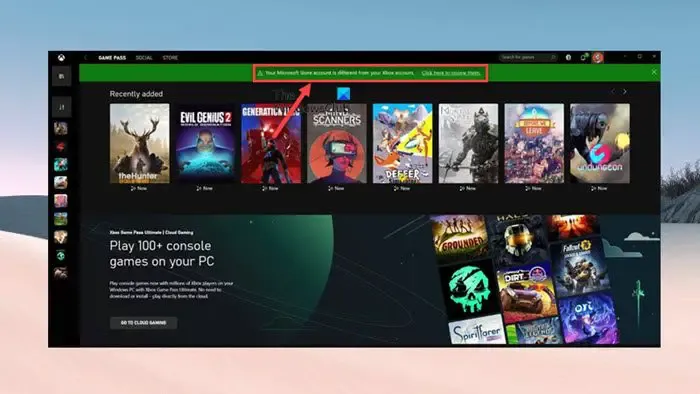
- Cliquez sur le X en haut à droite pour fermer le message car cela ne pose aucun problème.
C’est ça!
Désormais, vous et votre famille pouvez accéder au même abonnement Xbox Game Pass. Si vous rencontrez des problèmes pour que l’application Xbox reconnaisse votre abonnement, fermez-la et ouvrez-la. Vous voudrez peut-être accéder aux paramètres de l’application Xbox et désactiver l’option d’achat sans mot de passe pour éviter les achats non autorisés. Vous pouvez télécharger librement n’importe quel jeu inclus dans l’abonnement. Après avoir téléchargé les jeux, vous pouvez revenir au compte Microsoft Store, car il n’est pas nécessaire de les jouer. Cependant, chaque fois qu’un membre de votre famille doit télécharger un nouveau jeu, vous devrez changer de compte Microsoft Store.
Lorsque vous jouez au même jeu à partir de différents PC, vous et le membre de votre famille pouvez rencontrer des problèmes par lesquels le jeu peut détecter qu’il y a déjà une session active sur un autre PC. Dans ce cas, pour résoudre le problème, vous pouvez activer les autorisations hors ligne dans l’application Xbox du membre de votre famille en suivant ces étapes :
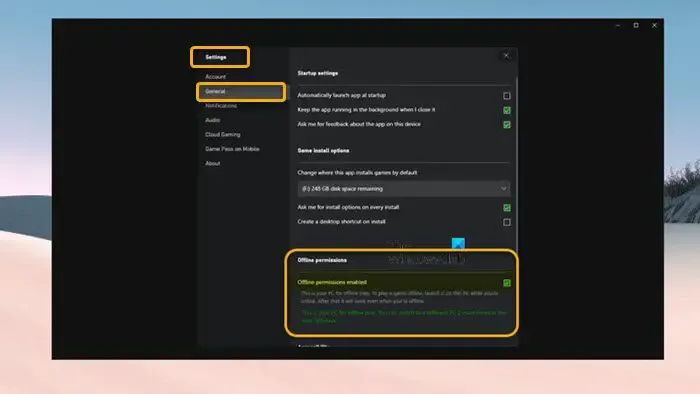
- Sélectionnez votre profil en haut à droite et ouvrez Paramètres.
- Allez dans l’ onglet Général .
- Maintenant, cochez l’ option Autorisations hors ligne activées .
Les utilisateurs peuvent jouer à des jeux en même temps contrairement au partage familial Steam qui limite le jeu à un seul utilisateur à la fois, le partage Xbox Game Pass permet à plusieurs utilisateurs de jouer à des jeux simultanément. L’abonnement EA Play (car il ne peut être lié qu’à un compte EA spécifique) ne peut pas être partagé avec votre famille car cela ne fonctionne qu’avec les jeux de la bibliothèque Xbox – mais vous pouvez jouer à EA Play avec Xbox Game Pass sur PC en vous connectant/ lier votre PC Xbox Game Pass à votre compte EA Play.
Présentation du Xbox Game Pass Amis et famille
Avec les étapes décrites ci-dessus, vous pouvez facilement partager Xbox Game Pass sur PC avec les membres de votre famille et vos amis. Cependant, comme l’ont constaté certains joueurs sur PC, cela devrait fonctionner pour certains jeux, mais d’autres jeux nécessitent que vous soyez connecté à la boutique Microsoft avec le même compte que celui auquel vous êtes connecté sur l’application Xbox. Si tel est le cas (comme Minecraft Java), malheureusement, vous ne pourrez pas jouer au jeu.
Cela dit, Microsoft présente le Xbox Game Pass Friends & Family (actuellement disponible uniquement en Colombie et en Irlande). Ce plan Game Pass permet à jusqu’à cinq amis et membres de la famille de partager les avantages de Game Pass Ultimate, avec leur accès unique à tous les jeux, contenus et avantages Xbox Game Pass Ultimate, quel que soit l’appareil sur lequel ils jouent. Pour en savoir plus, rendez-vous sur support.xbox.com .
Puis-je partager mon Xbox Game Pass Ultimate avec ma famille ?
Les politiques standard de partage à domicile Xbox s’appliquent à la fois au Xbox Game Pass et au Xbox Live Gold. Si vous avez un abonnement Ultimate et que vous avez désigné votre Home Xbox, vous transférerez automatiquement votre abonnement avec n’importe quel profil connecté sur cette console. Bien que si vous le souhaitez, vous pouvez partager des jeux Xbox One avec votre famille entre plusieurs consoles.
Pouvez-vous partager Xbox Game Pass sur deux appareils ?
Vous pouvez partager l’abonnement sur une console Xbox via la fonction Home Xbox. Vous ne pouvez définir votre compte en tant que Home Xbox que sur un seul appareil à la fois. La console d’accueil Xbox s’applique à une seule console (celle que vous choisissez comme console d’accueil) – avec le plan Xbox Game Pass Friends & Family mentionné ci-dessus, vous pouvez partager votre abonnement sur plusieurs appareils, et ce n’est pas limité à une seule console .



Laisser un commentaire